相思资源网 Design By www.200059.com
情人节将至,PS联盟成员恭祝:天下所有有情人终成眷属!
贺卡重点是立体字部分的制作,不过为了节省大家的时间,文字部分直接有素材提供,只需要增加质感和立体面即可。装饰部分可以按照自己的需要添加。
最终效果

1、新建一个1024 * 768像素的文件,背景填充紫红色:#9F2B74,如下图。
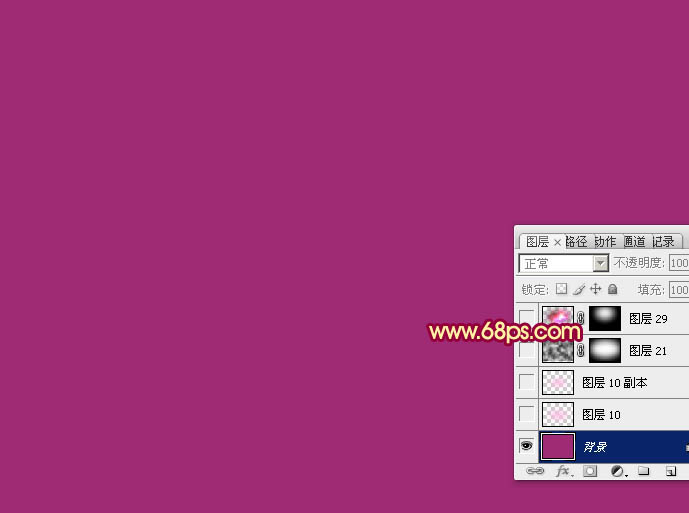
<图1>
2、新建一个图层,用椭圆选框工具在画布的中间位置拉出图2所示的选区,羽化150个像素后填充淡紫色:#FABFE3,如下图。确定后按Ctrl + J 把当前图层复制一层加强效果,如图3。

<图2>

<图3>
3、新建一个图层,按字母键“D”,把前景背景颜色恢复到默认的黑白,然后执行:滤镜 > 渲染 > 云彩,确定后把图层混合模式改为“滤色”,用黑色画笔把边角部分擦出来,效果如下图。

<图4>
4、先来来制作文字部分,需要完成的效果如下图。

<图5>
5、打开文字素材,拖进来,适当放好位置。

<图6 点小图查看大图>
6、双击图层面板文字图层缩略图调出图层样式,分别设置:投影、斜面和浮雕、等高线,参数设置如图7 - 9,效果如图10。

<图7>
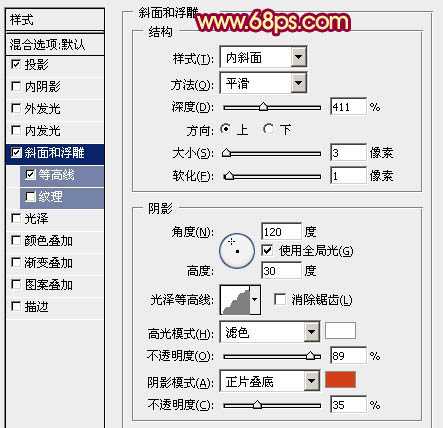
<图8>

<图9>

<图10>
7、按Ctrl + J 把文字图层复制一层,然后调出副本图层的图层样式,去掉投影选项,再修改一下斜面和浮雕的数值,参数设置如图11,确定后把填充改为:0%,不透明度改为:50%,效果如图12。

<图11>

<图12>
8、打开心形素材,拖进来,解锁后放到文字上面作为装饰,效果如图14。

<图13>

<图14>
9、在背景图层上面新建一个图层,用钢笔勾出图15所示的轮廓,转为选区后加上图16所示的线性渐变。

<图15>

<图16>
10、再来制作文字的立体面。在背景图层上面新建一个图层,用钢笔勾出图17所示的选区,拉上图18所示的线性渐变,需要控制好渐变的方向。

<图17>

<图18>
11、其它面的制作方法同上,过程如图19 - 22。

<图19>

<图20>

<图21>

<图22>
12、打开情侣素材,用魔术棒抠出来,拖进来,分别加上渐变色,并调整好位置,局部可以加点装饰,效果如图24。

<图23 点小图查看大图>

<图24>
13、底部再增加一些装饰物,效果如图29。

<图25>

<图26>

<图27>

<图28>

<图29>
14、最后调整一下细节,完成最终效果。

贺卡重点是立体字部分的制作,不过为了节省大家的时间,文字部分直接有素材提供,只需要增加质感和立体面即可。装饰部分可以按照自己的需要添加。
最终效果

1、新建一个1024 * 768像素的文件,背景填充紫红色:#9F2B74,如下图。
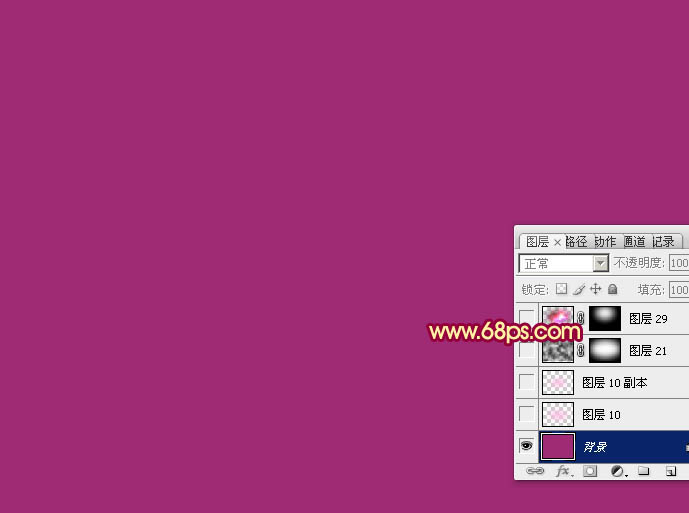
<图1>
2、新建一个图层,用椭圆选框工具在画布的中间位置拉出图2所示的选区,羽化150个像素后填充淡紫色:#FABFE3,如下图。确定后按Ctrl + J 把当前图层复制一层加强效果,如图3。

<图2>

<图3>
3、新建一个图层,按字母键“D”,把前景背景颜色恢复到默认的黑白,然后执行:滤镜 > 渲染 > 云彩,确定后把图层混合模式改为“滤色”,用黑色画笔把边角部分擦出来,效果如下图。

<图4>
4、先来来制作文字部分,需要完成的效果如下图。

<图5>
5、打开文字素材,拖进来,适当放好位置。

<图6 点小图查看大图>
6、双击图层面板文字图层缩略图调出图层样式,分别设置:投影、斜面和浮雕、等高线,参数设置如图7 - 9,效果如图10。

<图7>
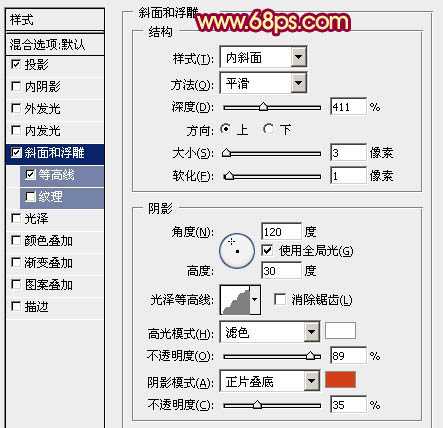
<图8>

<图9>

<图10>
7、按Ctrl + J 把文字图层复制一层,然后调出副本图层的图层样式,去掉投影选项,再修改一下斜面和浮雕的数值,参数设置如图11,确定后把填充改为:0%,不透明度改为:50%,效果如图12。

<图11>

<图12>
8、打开心形素材,拖进来,解锁后放到文字上面作为装饰,效果如图14。

<图13>

<图14>
9、在背景图层上面新建一个图层,用钢笔勾出图15所示的轮廓,转为选区后加上图16所示的线性渐变。

<图15>

<图16>
10、再来制作文字的立体面。在背景图层上面新建一个图层,用钢笔勾出图17所示的选区,拉上图18所示的线性渐变,需要控制好渐变的方向。

<图17>

<图18>
11、其它面的制作方法同上,过程如图19 - 22。

<图19>

<图20>

<图21>

<图22>
12、打开情侣素材,用魔术棒抠出来,拖进来,分别加上渐变色,并调整好位置,局部可以加点装饰,效果如图24。

<图23 点小图查看大图>

<图24>
13、底部再增加一些装饰物,效果如图29。

<图25>

<图26>

<图27>

<图28>

<图29>
14、最后调整一下细节,完成最终效果。

标签:
情人节,贺卡,浪漫
相思资源网 Design By www.200059.com
广告合作:本站广告合作请联系QQ:858582 申请时备注:广告合作(否则不回)
免责声明:本站文章均来自网站采集或用户投稿,网站不提供任何软件下载或自行开发的软件! 如有用户或公司发现本站内容信息存在侵权行为,请邮件告知! 858582#qq.com
免责声明:本站文章均来自网站采集或用户投稿,网站不提供任何软件下载或自行开发的软件! 如有用户或公司发现本站内容信息存在侵权行为,请邮件告知! 858582#qq.com
相思资源网 Design By www.200059.com
暂无Photoshop设计制作华丽浪漫的情人节贺卡的评论...
